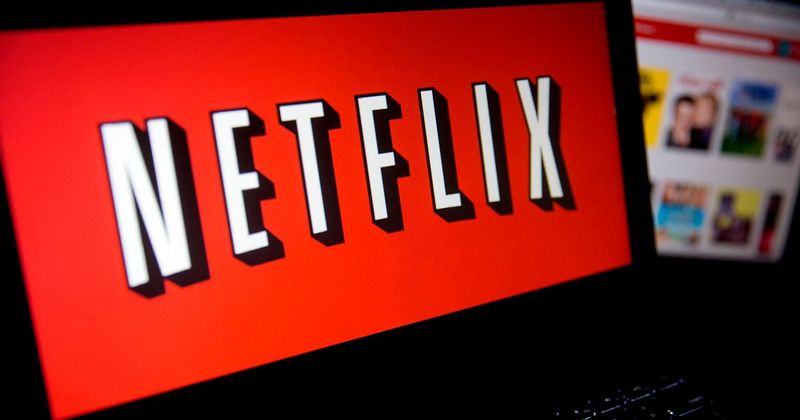Att ta slut på din iPhone är ett vanligt problem - särskilt om du bara har 16 GB eller 32 GB lagringsutrymme till att börja med.
När detta händer går de flesta in i Foton -appen och börjar ta bort bilder som inte är värda att behålla.
Men när du tar bort foton från din iPhone kan det hjälpa till att frigöra utrymme, men att ta bort dem från din kamerarulle uppnår faktiskt inte detta.
'Ta bort' foton flyttar dem helt enkelt till din Nyligen borttagna mapp, där de finns kvar i 29 dagar innan de raderas permanent.

Om du tar bort foton från din iPhone kan du frigöra utrymme (Bild: Getty)
Även om det här är en användbar funktion om du har raderat en bild av misstag, hjälper det inte om du försöker frigöra utrymme, eftersom bilderna tar upp lika mycket lagringsutrymme i mappen Nyligen raderade som de gjorde i din kamerarulle.
Det finns dock ett extra steg du kan ta för att ta bort foton från din iPhone helt.
Allt du behöver göra är att trycka på fliken 'Album' i navigeringsfältet längst ner i appen Foton och rulla ner tills du hittar mappen 'Nyligen borttagna'.

Glöm inte att tömma mappen Nyligen borttagen (Bild: Tom Parsons)
Öppna albumet så ser du alla foton du har tagit bort under de senaste 29 dagarna. Tryck sedan på 'Välj' i det övre högra hörnet och 'Radera alla' i det nedre vänstra hörnet.
För övrigt tar varje 12MP foto som tas med en iPhone 6s eller iPhone 7 upp till 3-4 MB per pop, så du borde kunna frigöra lagring ganska snabbt på detta sätt.
Om du vill frigöra utrymme på din telefon utan att radera foton kan du också flytta dem till iCloud.
Läs mer